Ako sa zbaviť choroby v DAYZ

DAYZ je hra plná šialených, nakazených ľudí v postsovietskej krajine Černarus. Zistite, ako sa zbaviť choroby v DAYZ a udržte si zdravie.
Funkcia tabuľky v Apple Notes predstavuje jednoduchý a všestranný spôsob organizácie a prezentácie informácií. Možno však budete musieť upraviť tabuľku, aby lepšie vyhovovala vašim požiadavkám na obsah a rozloženie, čo nie je také jednoduché. Prevedieme vás niekoľkými jednoduchými, ale účinnými trikmi na zmenu veľkosti tabuliek v aplikácii Apple Notes.
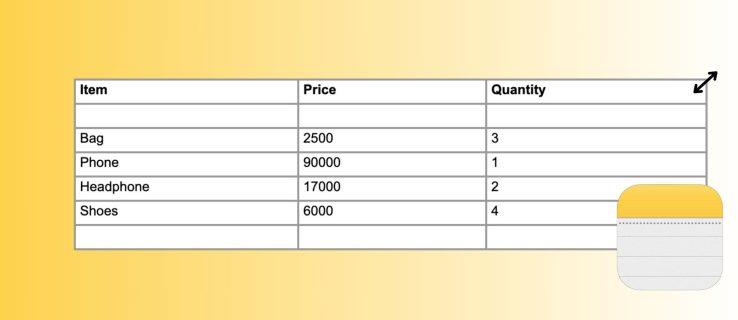
Aj keď to nie je také pohodlné ako prispôsobenie tabuliek v programe Microsoft Word , Apple Notes ponúka niekoľko možností. Pri vytváraní tabuľky Apple Notes štandardne nastaví rovnakú šírku a výšku pre každý stĺpec a riadok.
Okraje stĺpcov alebo riadkov nemôžete potiahnuť, aby ste ich nastavili na požadovanú šírku alebo výšku. Na správu veľkosti tabuľky však môžete pridávať/odstraňovať stĺpce alebo riadky alebo použiť text. Sledujte, ako sa to robí.
Všimnite si nižšie uvedené riešenia na zmenu veľkosti tabuľky v aplikácii Poznámky budú fungovať na zariadeniach iPhone, iPad a Mac.
Keď do poznámky pridáte nový stĺpec alebo riadok, Apple Notes automaticky zmení veľkosť tabuľky tak, aby zodpovedala obsahu.
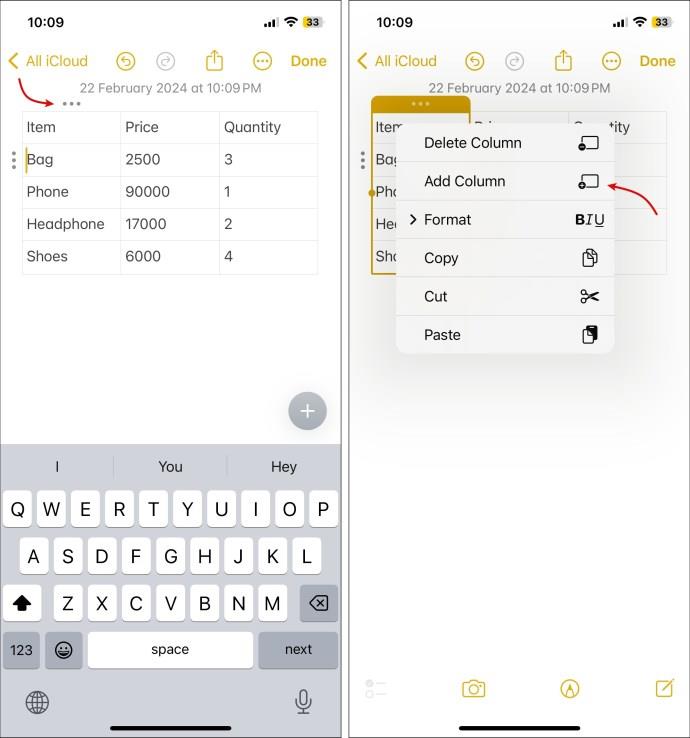
Ak chcete upraviť veľkosť tabuľky, môžete pridať prázdny riadok alebo stĺpec. Pamätajte však, že nemôžete zmeniť predvolenú veľkosť riadka/stĺpca, takže to môže celkovo vyzerať trochu zvláštne.
Ak chcete odstrániť stĺpec alebo riadok z tabuľky v Apple Notes, zopakujte vyššie uvedené kroky a podľa toho vyberte Odstrániť stĺpec alebo Odstrániť riadok .
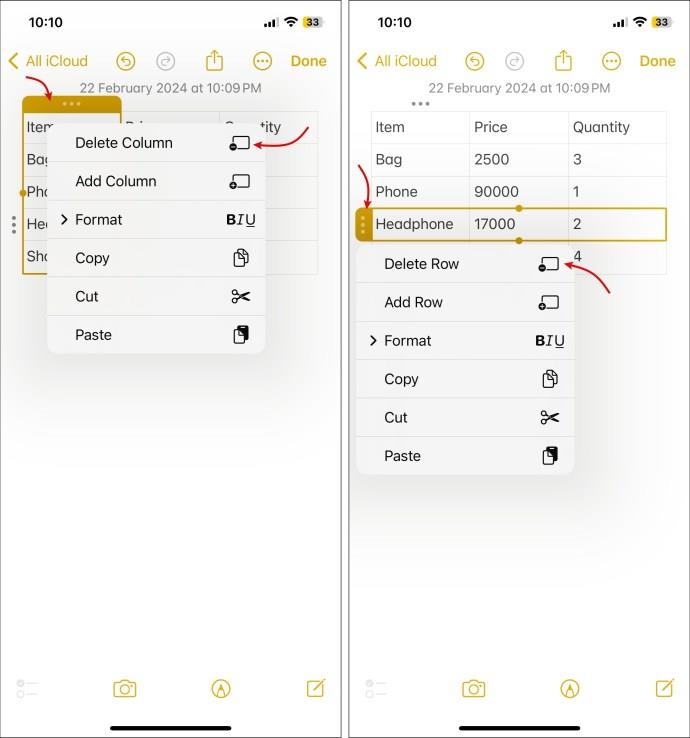
Keď pridáte nový stĺpec, Notes automaticky upraví šírku ostatných stĺpcov v tabuľke. Na prispôsobenie veľkosti jednotlivých stĺpcov môžete použiť text alebo priestor. Podobne môžete použiť text alebo čiary na úpravu výšky riadka. Tu je postup:
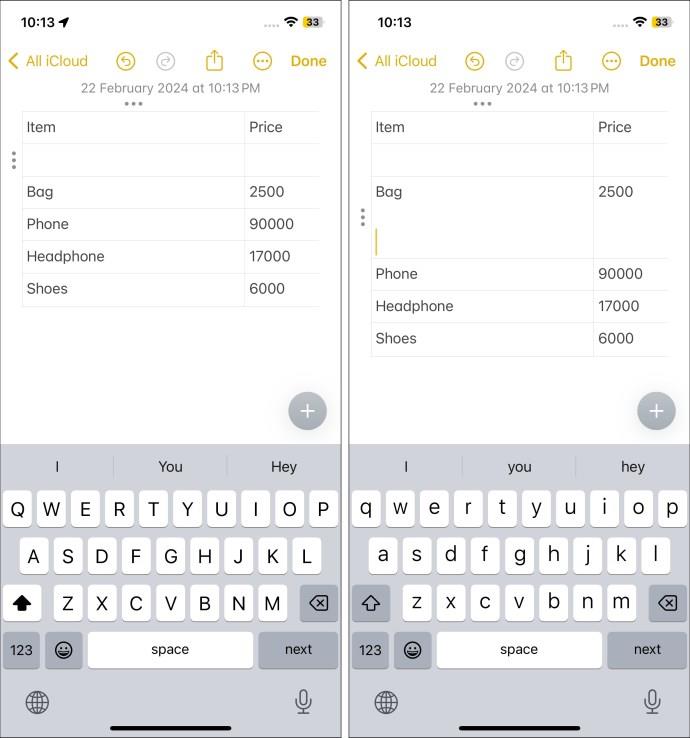
Keď zväčšíte šírku stĺpca alebo výšku riadka, Notes automaticky neupraví šírku ostatných stĺpcov v tabuľke. Ak šírka alebo výška tabuľky presahuje rozsah obrazovky, zobrazí sa posuvník. Môžete ho použiť na navigáciu do konkrétnej sekcie v tabuľke.
Aplikácia Poznámky môže zaznamenať všetky zadané medzery a rozšíriť šírku stĺpca s prestávkou niekoľkých sekúnd.
Niekedy je potrebné pozrieť sa na údaje z rôznych uhlov pohľadu. Môžete zmeniť usporiadanie existujúcich riadkov a stĺpcov, aby sa informácie dali ľahšie nájsť a prečítať. Tu je to, čo musíte urobiť:
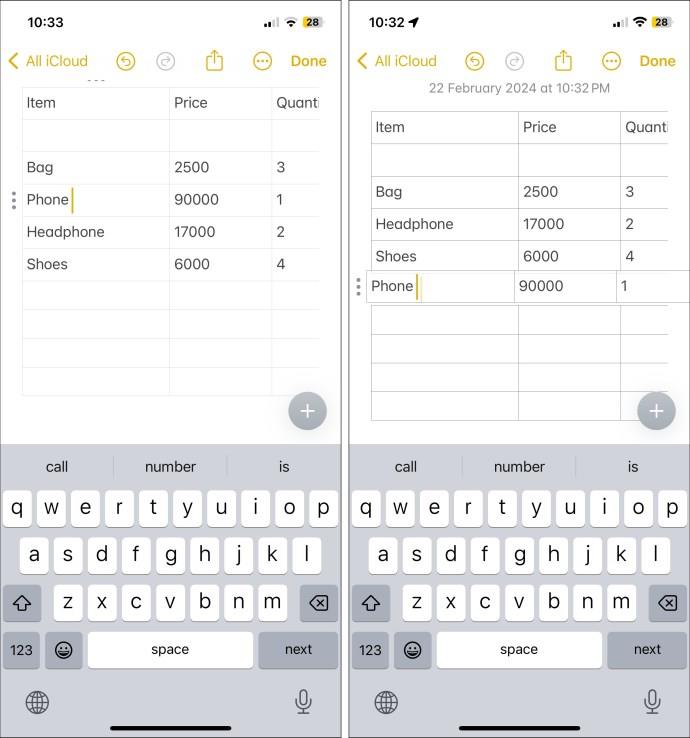
Našťastie neexistuje žiadny limit na to, koľkokrát zmeníte usporiadanie tabuľky, takže posúvajte text, kým nebudete spokojní s tým, ako vyzerá.
Nie každá časť vášho stola je rovnako dôležitá. Budete chcieť rozlíšiť niektoré údaje s vyššou hodnotou. V Apple Notes môžete podčiarknuť, kurzívou alebo tučným písmom.
Tieto kroky vás zavedú k možnostiam formátovania textu vo vašej tabuľke:
Na iPhone/iPad
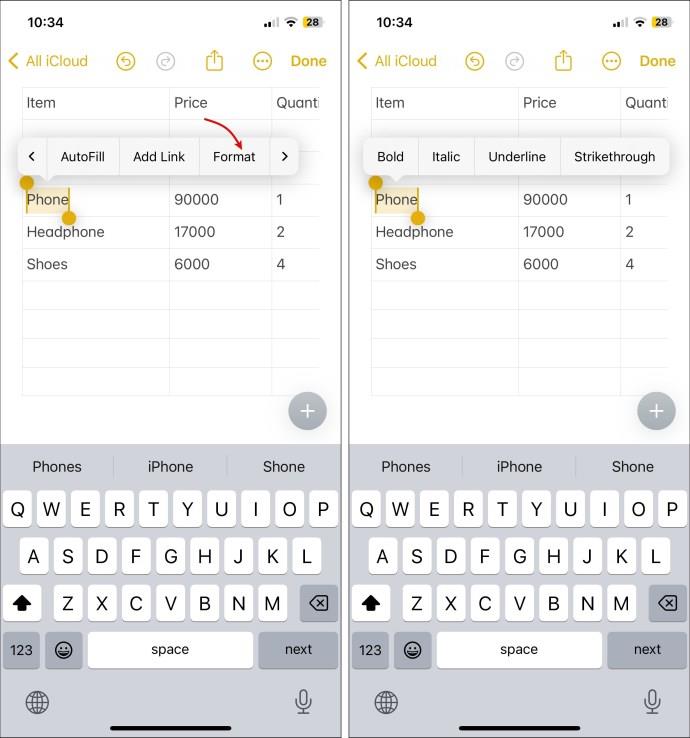
V systéme macOS
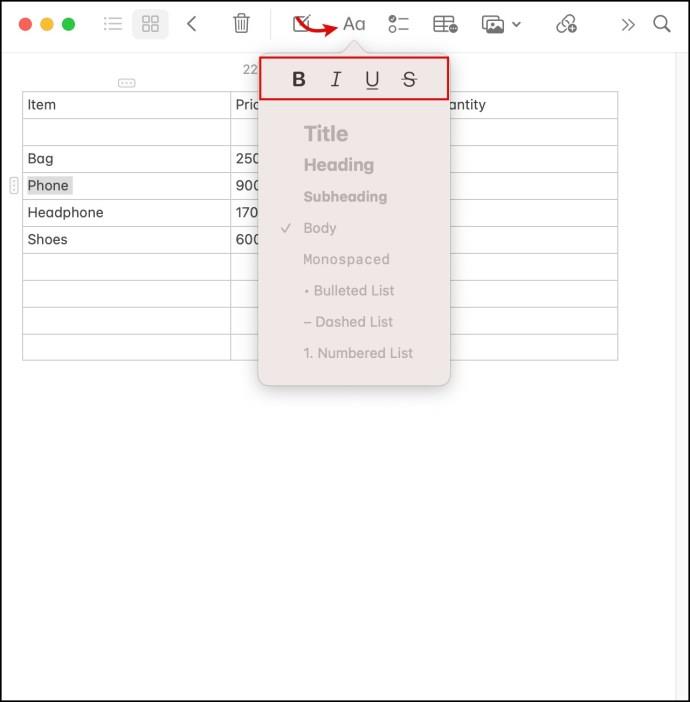
Keď na formátovanie textu používate macOS, môžete dokonca zmeniť farbu textu v Apple Notes . Vyberte text, kliknite pravým tlačidlom myši > Písmo > Zobraziť farby a vyberte požadovanú farbu.
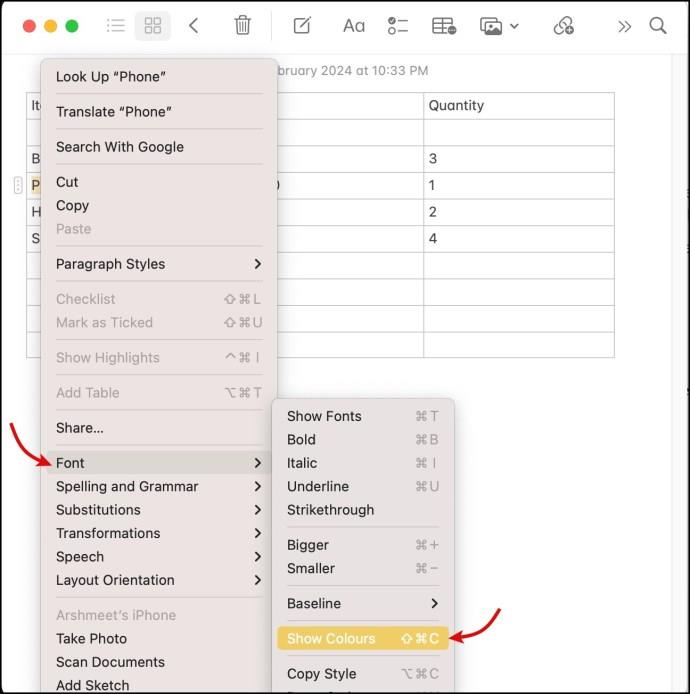
Bohužiaľ nemôžete zmeniť farbu písma v poznámke z vášho iPhone. Ak sú však vaše Apple Notes synchronizované s iCloud, zmena farby sa prejaví aj na vašom iPhone.
Práve ste si uvedomili, že už nechcete zobrazovať svoje údaje ako tabuľku. Jeho prepisovanie zaberie toľko času. Našťastie to nemusíte prepisovať sami. Tieto kroky vám pomôžu previesť tabuľku Apple Notes na text:
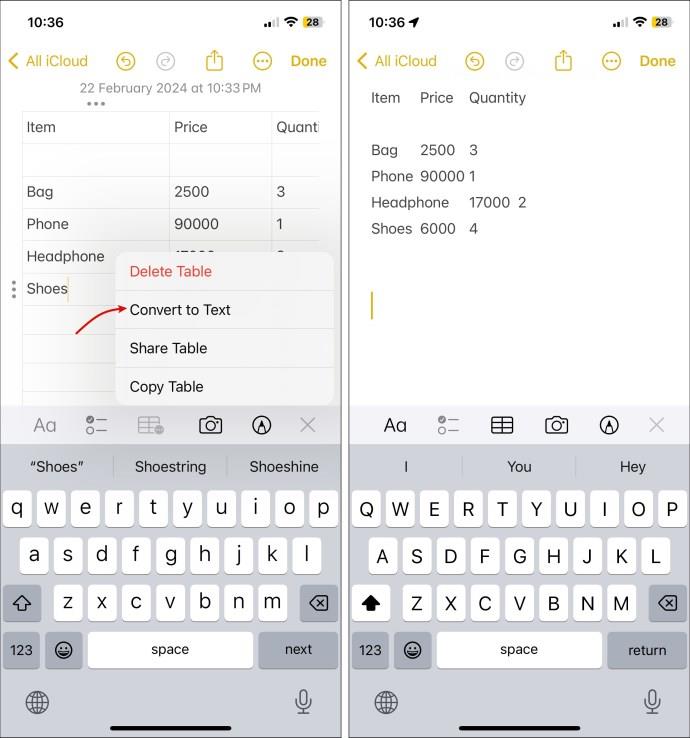
Teraz budú vaše údaje vo forme textu a nie tabuľky. Možno však budete musieť vykonať nejaké úpravy na úpravu medzier alebo riadkov pridaných do tabuľky.
Aj keď má Apple Notes svoje výhody, od bezproblémovej synchronizácie iCloud až po poznámky chránené heslom, stále nie je na rovnakej úrovni ako niektoré z najlepších aplikácií na písanie poznámok . Vezmite si príklad zmeny veľkosti tabuľky v Apple Notes; mohlo by to byť priamočiarejšie a bezproblémovejšie.
Môžem v Apple Notes previesť obyčajný text na tabuľku?
Áno, v Apple Notes môžete previesť obyčajný text na tabuľku. Vyberte text, ktorý chcete previesť, a kliknite na ikonu tabuľky. Neskôr môžete zmeniť usporiadanie alebo formátovanie textu a zmeniť veľkosť tabuľky podľa potreby.
Je možné vytvárať vnorené tabuľky v Apple Notes?
Nie, Apple Notes momentálne nepodporuje vnorené tabuľky. Takže nemôžete vložiť jednu tabuľku do druhej. Podobný efekt však môžete dosiahnuť vložením viacerých susedných tabuliek.
Môžem pridať obrázky do buniek v tabuľke?
Nie, toto je ďalšia funkcia, ktorú Apple nepodporuje pre tabuľky v Apple Notes. Môžete však bez problémov pridať obrázky nad a pod tabuľku.
DAYZ je hra plná šialených, nakazených ľudí v postsovietskej krajine Černarus. Zistite, ako sa zbaviť choroby v DAYZ a udržte si zdravie.
Naučte sa, ako synchronizovať nastavenia v systéme Windows 10. S touto príručkou prenesiete vaše nastavenia na všetkých zariadeniach so systémom Windows.
Ak vás obťažujú štuchnutia e-mailov, na ktoré nechcete odpovedať alebo ich vidieť, môžete ich nechať zmiznúť. Prečítajte si toto a zistite, ako zakázať funkciu štuchnutia v Gmaile.
Nvidia Shield Remote nefunguje správne? Tu máme pre vás tie najlepšie opravy, ktoré môžete vyskúšať; môžete tiež hľadať spôsoby, ako zmeniť svoj smartfón na televízor.
Bluetooth vám umožňuje pripojiť zariadenia a príslušenstvo so systémom Windows 10 k počítaču bez potreby káblov. Spôsob, ako vyriešiť problémy s Bluetooth.
Máte po inovácii na Windows 11 nejaké problémy? Hľadáte spôsoby, ako opraviť Windows 11? V tomto príspevku sme uviedli 6 rôznych metód, ktoré môžete použiť na opravu systému Windows 11 na optimalizáciu výkonu vášho zariadenia.
Ako opraviť: chybové hlásenie „Táto aplikácia sa nedá spustiť na vašom počítači“ v systéme Windows 10? Tu je 6 jednoduchých riešení.
Tento článok vám ukáže, ako maximalizovať svoje výhody z Microsoft Rewards na Windows, Xbox, Mobile a iných platforiem.
Zistite, ako môžete jednoducho hromadne prestať sledovať účty na Instagrame pomocou najlepších aplikácií, ako aj tipy na správne používanie.
Ako opraviť Nintendo Switch, ktoré sa nezapne? Tu sú 4 jednoduché riešenia, aby ste sa zbavili tohto problému.






